U kunt alle klassen en alle klasgegevens verwijderen uit de TI-Nspire™ Navigator™-database. U kunt ook kiezen om klassen te verbergen en weer te geven in menu's en weergaves.
Wanneer u een klas verwijdert, dan verwijdert de software de klas en de bijbehorende bestanden op de harde schijf.
Opmerking: u kunt het verwijderen van een klas niet ongedaan maken
| 1. | Als u een klas-sessie heeft lopen, beëindig deze dan. |
| 2. | Klik op >Klas Klassen beheren. |
Het dialoogvenster Klassen beheren wordt geopend.
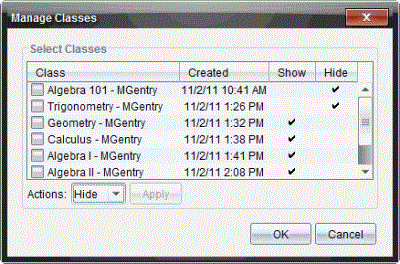
| 3. | Selecteer in de lijst Klas, de klas die u wilt verwijderen. |
| 4. | Selecteer Verwijderen uit de actielijst. |
| 5. | Klik op Toepassen. |
De software vraagt of u zeker weet dat u de klas wilt verwijderen.
| 6. | Klik op OK. |
Wanneer u een klas verbergt, wordt de klas uit alle werkruimteweergaves en menu's verwijderd behalve uit het dialoogvenster Klassen beheren.
Opmerking: Verborgen klassen worden niet verwijderd uit de TI-Nspire™ Navigator™-database.
| 1. | Klik op Klas > Klassen beheren. |
Het dialoogvenster Klassen beheren wordt geopend.
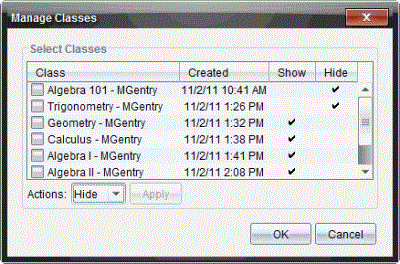
| 2. | Selecteer in de lijst Klas de klas die u wilt verbergen. |
| 3. | Selecteer Verbergen uit de actielijst. |
| 4. | Klik op Toepassen. |
De software vraagt of u zeker weet dat u de klas wilt verbergen.
| 5. | Klik op OK. |
Opmerking: Selecteer Weergeven uit de lijst Acties wanneer u wilt dat de klas weer wordt weergegeven.
 Een klas verwijderen
Een klas verwijderen